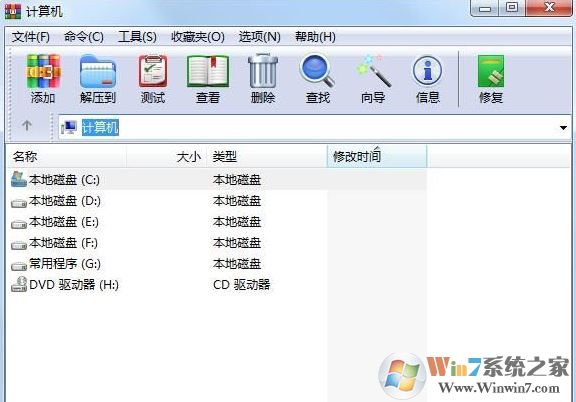
win10系统压缩文件已损坏的解决方法
下载winwin7推荐的压缩软件:WinRAR烈火版(最好用的解压缩软件) 64位&32位 V5.72汉化破解版
1.双击打开损坏的压缩文件,然后点击工具选项,在里面找到“修复压缩文件”并点击打开。
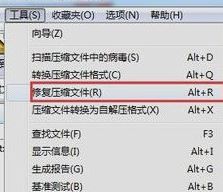
2.在弹出的修复窗口里,有被修复压缩文件存放路径及是修复为RAR或ZIP格式可以选择,直接点击“确定”进行修复也是可以的;

3.修复完成之后,是会有相应提示的,修复完成之后直接点击关闭即可;
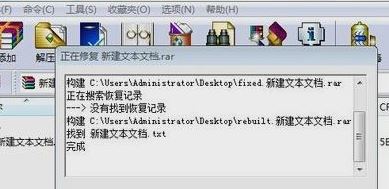
4.最后就能看到刚才设置的被修复压缩文件存放路径下多了个压缩文件了,一般修复好的文件是会被命名为rebuilt这样的文件名形式。
通过上述方法修复后尝试重新打开压缩文件是否可以将其解压出来,希望可以帮到大家!